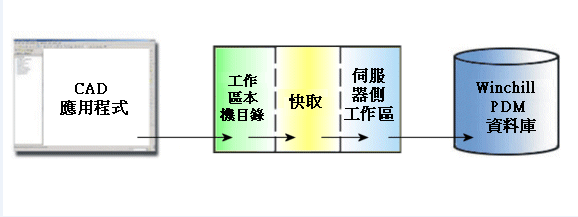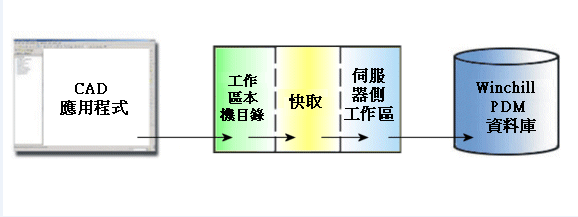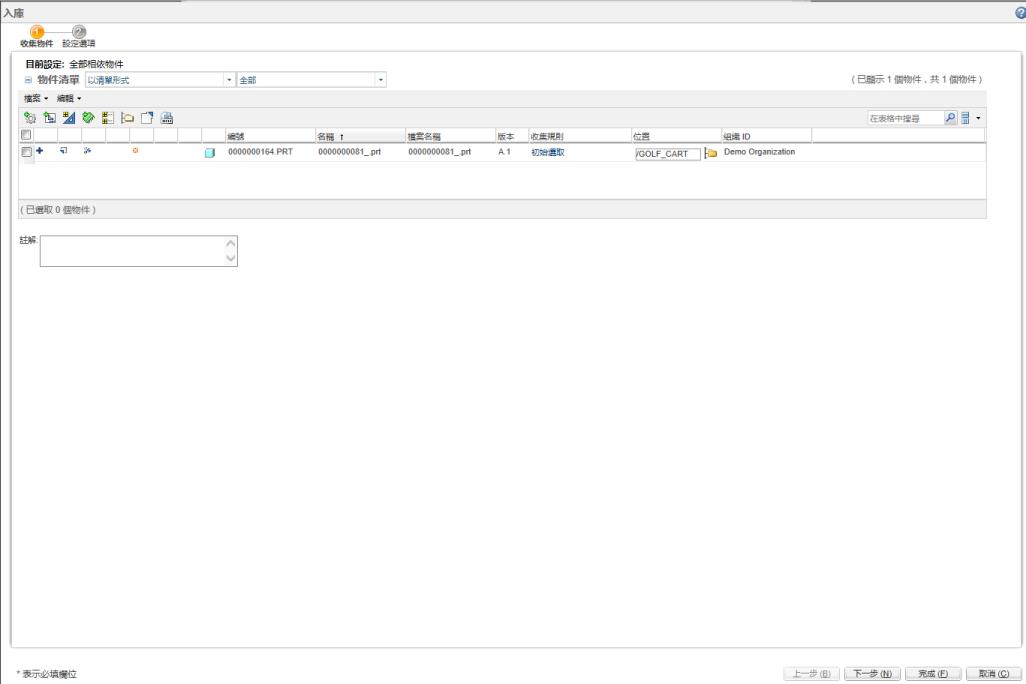入庫
完成 CAD 物件變更時,您就可以將變更發佈到伺服器上的共用區域,不過您必須將物件入庫。「入庫」動作會將所選物件的資料從伺服器端工作區傳輸到 Windchill 共用區。如果您直接從 CAD 應用程式中入庫物件,則物件資料會從 CATIA V5 傳輸到伺服器端工作區,然後傳送到 Windchill 共用區。資料流向如下圖所示。
「入庫」動作會完成下列流程:
• 將資料從您工作區中所選物件的工作副本傳輸到共用區。
• 在共用區建立新的出庫物件版序。
• 如果您已出庫共用區中的物件,則會解除對於此物件的鎖定,使其他人能夠予以存取。
您可以從 CATIA V5 或 Windchill 透過下列方式入庫檔案:
• 在 CATIA V5 中選取 > 。
• 在 CATIA V5 規格樹的產品節點上按一下滑鼠右鍵,然後選取 >
• 從 Windchill 工作區選取 > 。
• 在工作區
「物件清單」表格工具列上,或在工作區
「動作」欄中,按一下「入庫」圖示

。
當您啟動「入庫」時,您可以從三個選項中選取:
• 「入庫多合一 CATPart」-

此選項可產生並入庫「多合一 CATPart」,此 CATPart 即是對其執行動作的整個 CATProduct。請注意,這不會入庫使用中文件。如需更多詳細資訊,請參閱
萬用 CATPart 支援。
• 「自動入庫」 -

當您選取「自動入庫」時,會直接將您的物件複製到共用區。入庫流程會遵循您或您的管理員設定的預設值,因為所修改物件中的變更已入庫。如果您未對出庫的物件進行任何修改,則不會入庫這些物件。
• 「自訂入庫」-

當您選取「自訂入庫」時,即表示您可以使用 Windchill Workgroup Manager 內嵌瀏覽器入庫具有變更設定的物件。選取「自訂」會顯示兩個頁面,您可從中指定套用至要入庫之物件的選項。
1. 「收集物件」頁可讓您選取要入庫的物件:
在 Windchill 伺服器上選取您不想讓其他人看到的物件附近的核取方塊。選取 > 以取消選取要入庫的所選物件。選取「下一步」。
選取 > 。可使用「入庫」選項來出庫物件。
在「編輯」選單上,您可以選取「設定位置」、「保持出庫」或「設定為入庫」。
2. 「入庫選項」頁可讓您選取您要入庫之物件的某些選項。您可以從下列內容中選取:
▪ 建立基準線
▪ 將零件自動關聯至 CAD 文件
▪ 復原出庫未經修改的物件
▪ 將物件從工作區移除
▪ 自動解決不完整物件
▪ 利用伺服器上的物件更新,然後予以略過
▪ 略過
| 如需有關自訂自動關聯、啟用自訂零件的支援、自訂下載服務中的參數或自訂 HTML 用戶端物件選取頁的資訊,請參閱 PDM 的自訂。 |
如果未設定主伺服器與主要工作區,則「入庫」無法使用。您必須使用 Windchill Workgroup Manager 中的 > 註冊伺服器,並啟動工作區。
即使尚未修改及儲存相依物件,入庫流程也會入庫已儲存 CAD 文件的所有已出庫相依物件。
在執行入庫前先將型錄及其相依物件複製到工作區本機目錄將縮短完成入庫動作耗用的時間,這是一種最佳作法。